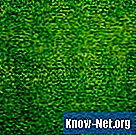Saturs

Adobe izveidoja portatīvā dokumenta formātu (PDF), lai ļautu ērti apmainīties ar dokumentiem ar fiksētu izkārtojumu starp visdažādākajām operētājsistēmām un platformām. Kamēr datorā ir instalēts Adobe Reader, tas var skatīt un izdrukāt PDF failus, kas izveidoti jebkurā citā sistēmā. Tomēr, lai rediģētu PDF failus, jums jāizmanto Adobe komerciālā programma Acrobat. Kad šī programma ir instalēta jūsu datorā, esoša PDF faila izšķirtspējas samazināšana ir ātrs uzdevums.
1. solis
Atveriet Adobe Acrobat.
2. solis
Augšējā izvēlnes joslā noklikšķiniet uz "File" un atlasiet "Open". Atrodiet PDF failu un veiciet dubultklikšķi uz ikonas, lai to atvērtu programmā Acrobat.
3. solis
Augšējā izvēlnes joslā noklikšķiniet uz "Papildu" un atlasiet "PDF optimizētājs".
4. solis
Atlasiet opciju "Attēli" un samaziniet attēla izšķirtspējas iestatījumus, lai tie atbilstu jūsu projekta vajadzībām.
5. solis
Atlasiet opciju "Skenētās lapas", ja tā ir jūsu Acrobat versijā, un pārvietojiet kursoru ekrāna augšdaļā pa kreisi virzienā uz opciju "Mazs izmērs".
6. solis
Atlasiet opciju "Caurspīdīgums" un iestatiet to uz opciju "Zema izšķirtspēja".
7. solis
Noklikšķiniet uz Labi.
8. solis
Piešķiriet failam nosaukumu, izvēlieties saglabāšanas vietu un noklikšķiniet uz Saglabāt, lai apstiprinātu izmaiņas. Jūs varat izveidot jaunu failu vai izvēlēties aizstāt esošo PDF failu. Pēc dedzināšanas procesa pabeigšanas jūsu zemas izšķirtspējas PDF fails ir gatavs lietošanai.